- Osa 1. Tarkista, että Macisi macOS-versio voi toimia
- Osa 2. MacOS:n päivittäminen Time Machine Backupista
- Osa 3. Päivitä Big Surista Mojaveen ladatun macOS-version kautta
- Osa 4. Tietojen palauttaminen macOS-päivityksen jälkeen FoneLab Mac Data Retrieverin avulla
- Osa 5. Usein kysyttyä macOS:n päivittämisestä
Palauta kadonneet / poistetut tiedot tietokoneelta, kiintolevyltä, muistitikulta, digitaalikameralta ja muilta.
Päivitä Catalinaan ja muihin: 2 tehokasta ja tehokasta tekniikkaa
 Päivitetty Lisa Ou / 13. heinäkuuta 2022 09
Päivitetty Lisa Ou / 13. heinäkuuta 2022 09Apple haluaa jatkuvasti parantaa laitteidensa, mukaan lukien Macin, suorituskykyä päivittämällä käyttöjärjestelmäänsä. Käyttöjärjestelmän päivittäminen voi todellakin auttaa sinua korjaamaan joitain virheitä ja lisäämään uusia ominaisuuksia tietokoneellesi. Jotkut käyttäjät kuitenkin katuivat macOS:n päivittämistä, koska he kokivat, että järjestelmät tai sovellukset eivät reagoineet. Toiset pitävät yksinkertaisesti käyttöjärjestelmänsä aiemmasta tai aiemmasta versiosta. Olipa syistä mikä tahansa, on hyvä, että olet täällä. Tämä viesti opettaa, kuinka alentaa Catalina-versiota Mojaveen tai muihin versioihin. Lopuksi tiedät, että voit palauttaa tietosi, kun olet päivittänyt Mac-tietokoneesi käyttöjärjestelmän.
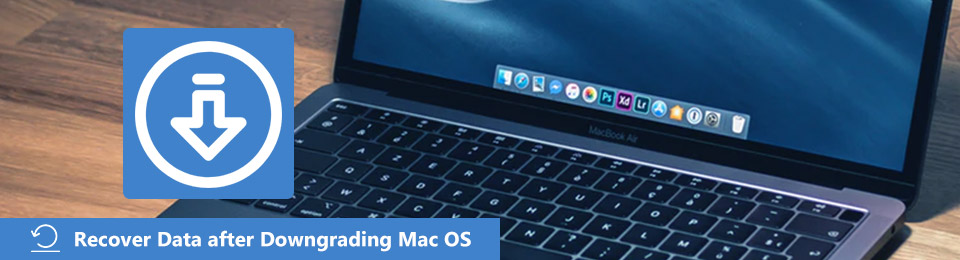

Opasluettelo
- Osa 1. Tarkista, että Macisi macOS-versio voi toimia
- Osa 2. MacOS:n päivittäminen Time Machine Backupista
- Osa 3. Päivitä Big Surista Mojaveen ladatun macOS-version kautta
- Osa 4. Tietojen palauttaminen macOS-päivityksen jälkeen FoneLab Mac Data Retrieverin avulla
- Osa 5. Usein kysyttyä macOS:n päivittämisestä
Osa 1. Tarkista, että Macisi macOS-versio voi toimia
On tärkeää tietää, mitkä macOS-versiot voivat toimia Mac-tietokoneellasi. Vaikka Apple julkaisee uuden version macOS:stä joka vuosi, kaikki nämä versiot eivät tue jokaista Macia eivätkä ole yhteensopivia niiden kanssa. Sen löytäminen voi olla hieman haastavaa.
FoneLab Data Retriever - palauttaa menetetyt / poistetut tiedot tietokoneelta, kiintolevyltä, flash-asemalta, muistikortilta, digitaalikameralta ja muilta.
- Palauta valokuvat, videot, asiakirjat ja lisätietoja helposti.
- Esikatsele tiedot ennen palauttamista.
Jos haluat tarkistaa Mac-tietokoneellesi käytettävän macOS-version, tiedä ensin, mikä Mac-laite sinulla on. Älä huoli. Et tarkista teknisiä tietoja, kuten mallinumeroita tai muuta vastaavaa. Sen sijaan se riippuu Mac-tietokoneesi todellisesta mallinimestä ja vuodesta sen macOS-version määrittämiseen, jota voit käyttää. Saat selville, mikä on tietokoneesi mallinimi ja vuosi, seuraavasti:
Vaihe 1Siirry Apple-valikkoon.
Vaihe 2Valitse sitten Tietoja tästä Mac luettelosta. Ja näet Macisi mallinimen ja vuoden.
Vaihe 3Lopuksi etsi ja etsi Internetistä, minkä Mac-tietokoneesi macOS-versioiden kanssa se on yhteensopiva. Ja siinä se!
Kun olet tarkistanut, mikä versio tukee Maciasi, opi alentamaan macOS-versio sen jälkeen, kun sinulla on houkutus päivittää sen käyttöjärjestelmä, varsinkin jos pidät edellisestä tai aikaisemmasta macOS-versiosta, siirry tämän viestin seuraaviin osiin.
Osa 2. MacOS:n päivittäminen Time Machine Backupista
Ensimmäinen tapa, jota voit kokeilla, on alentaa macOS Time Machinen varmuuskopion kautta. Laitteen alustamisen sijaan voit yksinkertaisesti palauttaa Macin tällä työkalulla. Huomaa kuitenkin, että se tyhjentää käynnistyslevyn kokonaan, vaikka palautat Macin Time Machinen varmuuskopiosta. Näin ollen kaikki valokuvat, musiikki tai työt, jotka olet tehnyt ja ladannut ensimmäisen varmuuskopion tekemisen jälkeen, pyyhitään. Voit estää tämän varmistamalla, että olet varmuuskopioinut kaiken, mitä haluat säilyttää.
Ja näin voit vaihtaa Catalinasta High Sierraan tai Big Surista Catalinaan ja paljon muuta käyttämällä aikakonetta:
Vaihe 1Liitä ensin Time Machine -levy Maciin.
Vaihe 2Käynnistä seuraavaksi Mac-tietokoneesi uudelleen. Voit tehdä sen painamalla pitkään Command + R kunnes Apple-logo tulee näyttöön.
Vaihe 3Sen jälkeen, kun Palautustila lataa, valitse Palauta aikakoneesta Varmuuskopioi ja paina jatkaa.
Vaihe 4Valitse sitten levy, jolla on Time Machine -varmuuskopio.
Vaihe 5Nyt seuraava näyttö näyttää kaikki varmuuskopiot. Valitse lopuksi viimeisin tekemäsi ennen päivittämistä uudempaan macOS-versioon. Siinä se on!
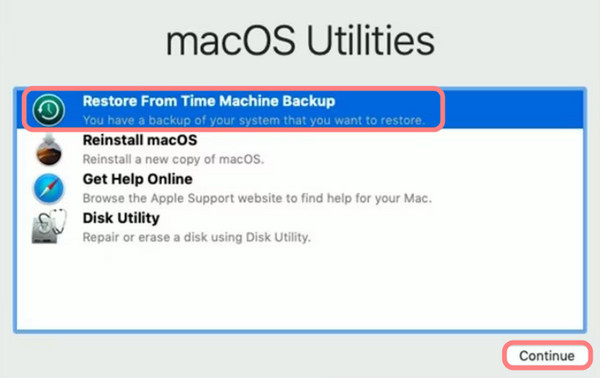
Kun olet suorittanut yllä olevat vaiheet, Mac-tietokoneesi pitäisi olla valmis käyttämään alennettua macOS-versiota.
FoneLab Data Retriever - palauttaa menetetyt / poistetut tiedot tietokoneelta, kiintolevyltä, flash-asemalta, muistikortilta, digitaalikameralta ja muilta.
- Palauta valokuvat, videot, asiakirjat ja lisätietoja helposti.
- Esikatsele tiedot ennen palauttamista.
Osa 3. Päivitä Big Surista Mojaveen ladatun macOS-version kautta
Ennen macOS Mojave -version julkaisua Mac-käyttäjät voivat ladata vanhemman version suoraan App Storesta. Mutta tämä ei ole enää mahdollista Macin päivitetyssä App Storessa. Ne voidaan silti ladata Applen tukisivuston kautta. Kun olet ladannut macOS-asennusohjelman Mac-tietokoneellesi, luo sen avulla käynnistyslevy, jonka jälkeen voit asentaa macOS:n uudelleen.
Tätä menetelmää varten tarvitset vähintään 16 Gt:n ulkoisen kiintolevyn tai USB-aseman ja alustetun. Luo sitten asennusohjelma vanhemmalle macOS-versiolle. Voit tehdä sen seuraavasti:
Vaihe 1Liitä alustettu ulkoinen kiintolevy tai USB-asema.
Vaihe 2Suorita seuraavaksi pääte Macissasi. Sitten sinun on syötettävä käyttämäsi Mac-version mukainen komento. Jos aiot korvata Big Surin macOS-versiolla, kuten Mojave, käytä alla olevaa komentoa.

Vaihe 3Lopuksi se luo asennusohjelman nimeltä Untitled, jota voit käyttää käynnistyslevynä. Ja siinä se!
Kun vaihdat macOS-version, on suuri mahdollisuus, että tietoja voi hävitä. Seuraavassa osassa esittelemme työkalun, joka voi auttaa sinua palauttamaan tietosi vanhentuneen version jälkeen.
Osa 4. Tietojen palauttaminen macOS-päivityksen jälkeen FoneLab Mac Data Retrieverin avulla
Jos menetit tietosi macOS:n supistamisen jälkeen, älä huolehdi! Voit silti noutaa tiedostosi valikoivasti ja turvallisesti -sovelluksella FoneLab Mac Data Retriever. Se on erinomaisin ja ammattimaisin Mac-tietojen palautustyökalu. Voit palauttaa lähes kaikki työkalun tukemat tyypit ja muodot jopa macOS-version supistamisen jälkeen. Se tarjoaa myös kaksi tapaa skannata tietosi: Pikaskannaus ja Deep Scan. Ei vain sitä, voit skannata ja palauttaa tiedostot kiintolevyltä, flash-asema tai muistikortti, mukaan lukien Levytyökalu.
FoneLab Data Retriever - palauttaa menetetyt / poistetut tiedot tietokoneelta, kiintolevyltä, flash-asemalta, muistikortilta, digitaalikameralta ja muilta.
- Palauta valokuvat, videot, asiakirjat ja lisätietoja helposti.
- Esikatsele tiedot ennen palauttamista.
Tässä on täydellinen opetusohjelma kadonneiden ja poistettujen tiedostojen palauttamiseksi poistetulta Mac-kiintolevyltä:
Vaihe 1Ensinnäkin lataa ja asenna FoneLab Mac Data Retriever Mac-tietokoneellasi. Käynnistä sitten työkalu. Varmista, että olet ladannut laitteellesi oikean version.
Vaihe 2Tämän jälkeen valitse ja napsauta pääliittymässä Mac Data Recovery.
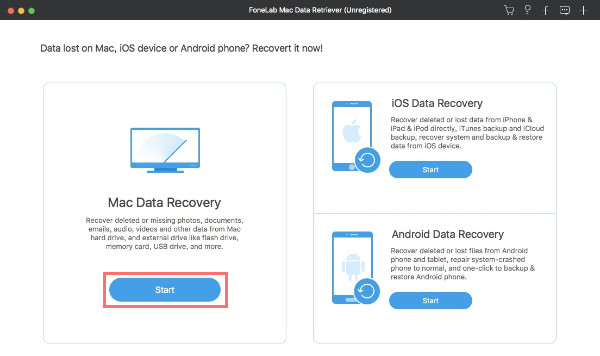
Vaihe 3Valitse seuraavaksi tietotyyppi, jonka haluat palauttaa. Kun olet valinnut, valitse Mac-järjestelmäkiintolevysi alta Kiintolevyasemat. Paina sitten Skannata painiketta.
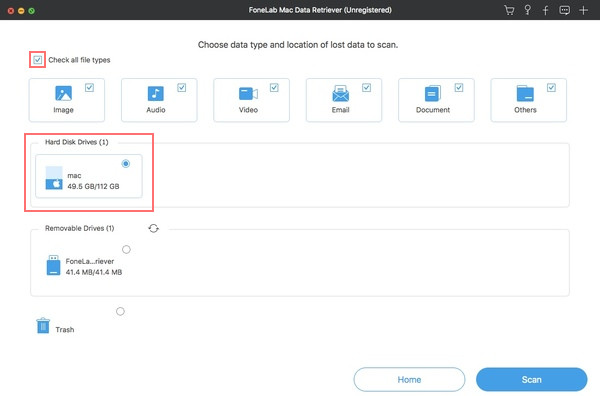
Vaihe 4Kun työkalu on valmis, kaikki tiedostosi ja kansiosi näkyvät luokissa. Sitten voit avata nämä kansiot löytääksesi olemassa olevat, kadonneet ja poistetut tietosi. Jos et löydä niitä, yritä kirjoittaa tiedoston nimi ja polku hakukoneeseen.
Voit myös käyttää työkalun suodatintoimintoa laajennuksen suodatintietojen ja muokattujen tietojen asettamiseen. Ja rastita Käytä-painike löytääksesi kaikki asiaan liittyvät tiedot helposti.fonelab-mac-data-retriever-search-files-and-apply-filter.jpg
Vaihe 5Viimeisenä mutta ei vähäisimpänä, paina toipua -painiketta aloittaaksesi tiedostojesi palauttamisen vanhemmasta macOS-versiosta. Ja siinä se on!
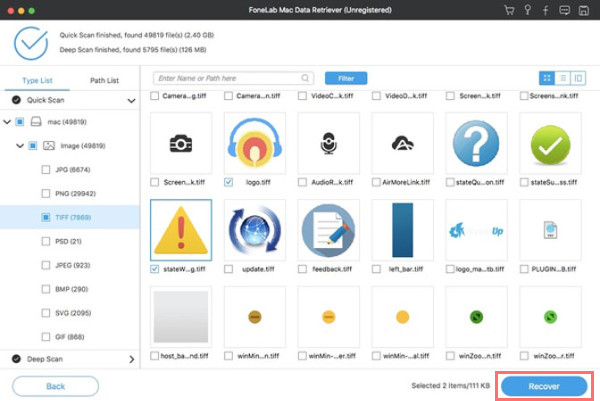
FoneLab Data Retriever on todellakin paras ohjelma, jonka avulla voit hakea tärkeitä tietoja tietokoneeltasi ja muista ulkoisista asemista tai laitteista. Tietojen menetys ei koskaan ole ongelma, kun päivität tai alennetaan macOS:ää.
Osa 5. Usein kysyttyä macOS:n päivittämisestä
1. Poistaako macOS-version alentaminen kaiken?
Joo. Kun vaihdat macOS-version, menetät varmasti kaiken tietokoneestasi. Tästä syystä on tärkeää varmuuskopioida kaikki tietokoneeltasi ennen macOS:n päivittämistä.
2. Onko haitallista päivittää tietokoneeni nykyinen macOS-versio?
Itse asiassa, kun päivität käyttöjärjestelmäsi uusimman version Macissa, et löydä tai aiheuta näkyviä ongelmia heti. Mutta ajan kuluessa saatat huomata, että tietokoneesi toimii huonosti, kun käytät Macia vanhemman macOS-version kanssa. Se ei ole huono. Se voi kuitenkin aiheuttaa virheitä ajan myötä.
Lopuksi totean, että macOS-ohjelmiston päivittäminen on hyödyllistä varmistaaksesi, että Macisi pysyy suojattuna ja voi tarjota sinulle uusia ja hienoja ominaisuuksia. Joitakin ongelmia voi kuitenkin esiintyä, ja ne voivat turhauttaa sinua. Aina kun haluat päivittää macOS:n tietokoneellasi, tässä mainitut tekniikat voivat auttaa sinua saavuttamaan tarpeesi. Myös ammattityökalun avulla - FoneLab Mac Data Retriever, palauta tietosi vanhennuksen jälkeen tehokkaasti ja tehokkaasti.
FoneLab Data Retriever - palauttaa menetetyt / poistetut tiedot tietokoneelta, kiintolevyltä, flash-asemalta, muistikortilta, digitaalikameralta ja muilta.
- Palauta valokuvat, videot, asiakirjat ja lisätietoja helposti.
- Esikatsele tiedot ennen palauttamista.
